
प्रिंटर अक्सर विफल होने के लिए कुख्यात हैं। प्रिंटर या कंप्यूटर का एक त्वरित पुनरारंभ आमतौर पर सबसे आंतरायिक मुद्दों को ठीक करता है, लेकिन कभी-कभी यह आपकी मुद्रण सेटिंग्स को रीसेट करने और प्रिंटर को पूरी तरह से पुनर्स्थापित करने के लिए सबसे अच्छा होता है। इसे अंतिम समस्या निवारण चरण मानें; पहले अन्य विकल्पों को आज़माना सबसे अच्छा है। आप हमारे गाइड को पढ़ सकते हैं मुद्रण समस्याओं का निवारण कुछ अन्य संभावित समाधानों के लिए macOS पर।
प्रिंटिंग सिस्टम रीसेट करें
स्पॉटलाइट में "प्रिंटर" खोजें, या सिस्टम प्राथमिकता से "प्रिंटर और स्कैनर" सेटिंग खोलें।
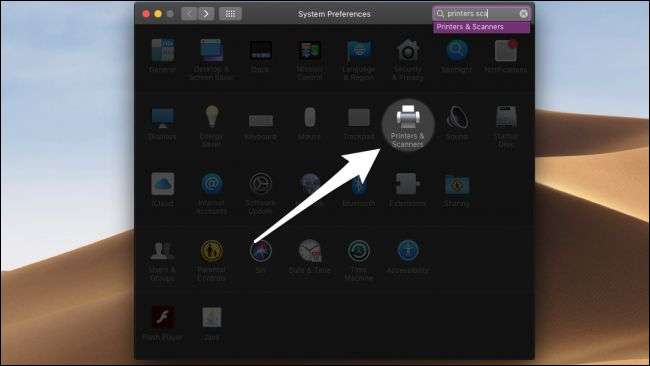
प्रिंटर और स्कैनर्स विंडो सभी कनेक्टेड प्रिंटर की एक सूची दिखाती है। यदि आप उनमें से किसी पर राइट-क्लिक करते हैं, तो आप संदर्भ मेनू से "रीसेट प्रिंटिंग सिस्टम" का चयन कर सकते हैं।
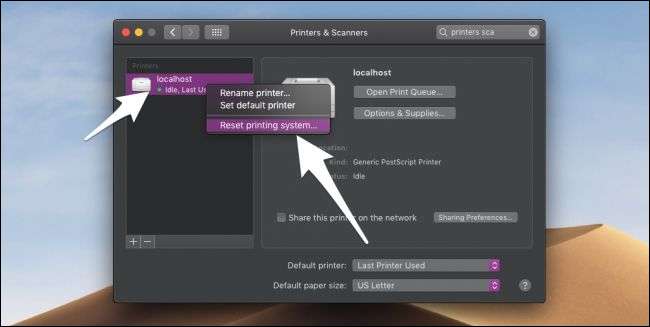
इस कमांड को चुनना सभी मौजूदा सेटिंग्स को मिटा देता है, और हटा देता है सब सूची से प्रिंटर (न केवल एक जिसे आपने राइट-क्लिक किया था)। आपको गलती से ऐसा करने से रोकने के लिए, आपको अपना पासवर्ड दर्ज करना होगा।

चूंकि यह सभी प्रिंटर को सेटिंग्स से हटा देता है, इसलिए आपको उन्हें मैन्युअल रूप से जोड़ना होगा। सुनिश्चित करें कि आपका प्रिंटर प्लग किया गया है, और सूची के नीचे "+" बटन पर क्लिक करें। आप कनेक्टेड प्रिंटर देख सकते हैं, या नेटवर्क पर वायरलेस प्रिंटर जोड़ सकते हैं।
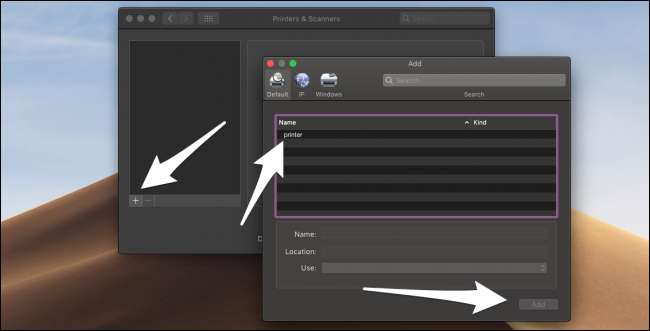
कुछ प्रिंटर हैं जिन्हें आप इस संवाद से नहीं जोड़ सकते हैं। यदि आपको प्रिंटर को पुनः प्राप्त करने में समस्या हो रही है, तो अपने प्रिंटर के मैनुअल से परामर्श करें या अपने प्रिंटर मॉडल के लिए इंस्टॉलर के लिए ऑनलाइन देखें।
छवि क्रेडिट: A_stockphoto / Shutterstock







